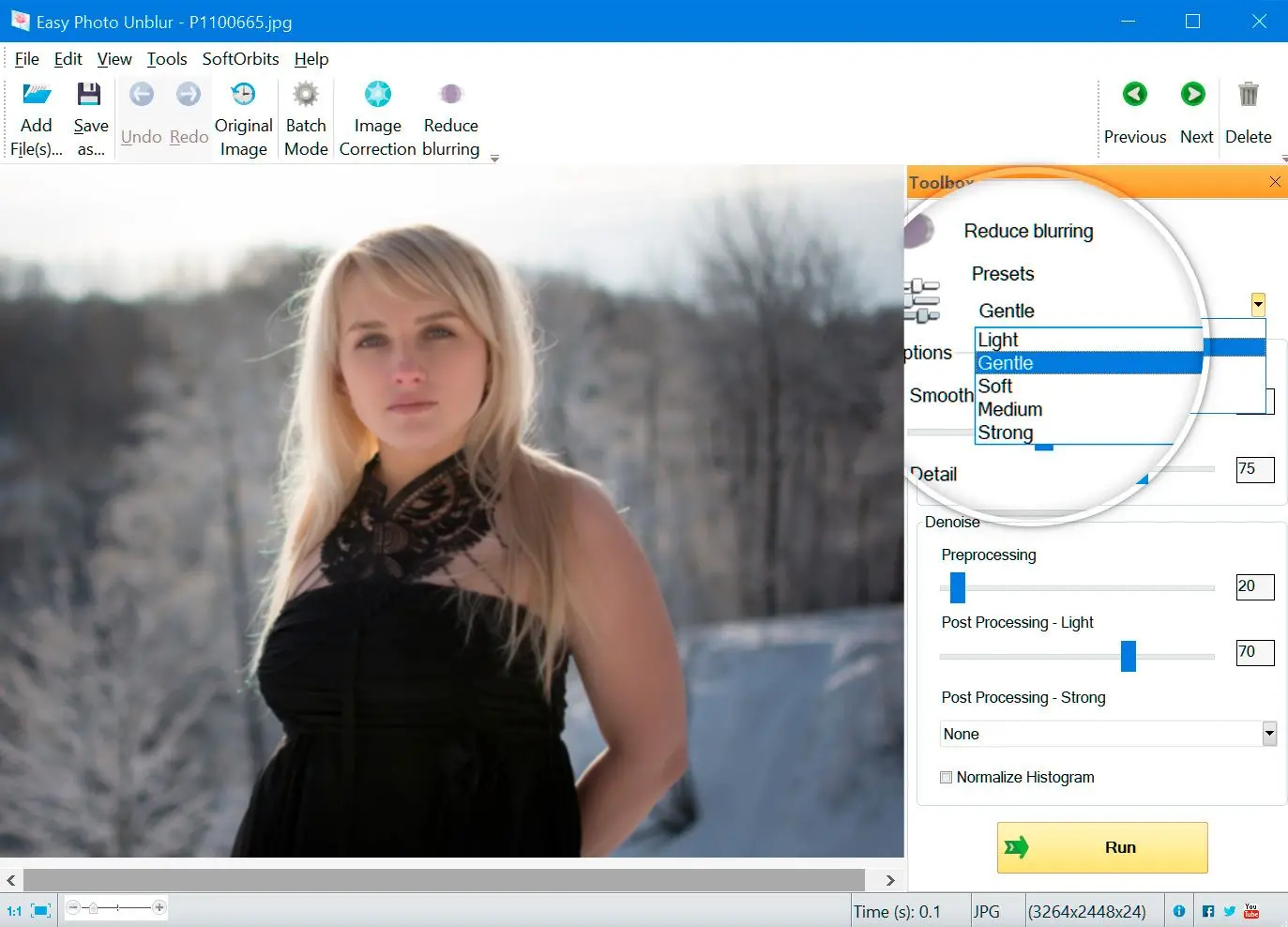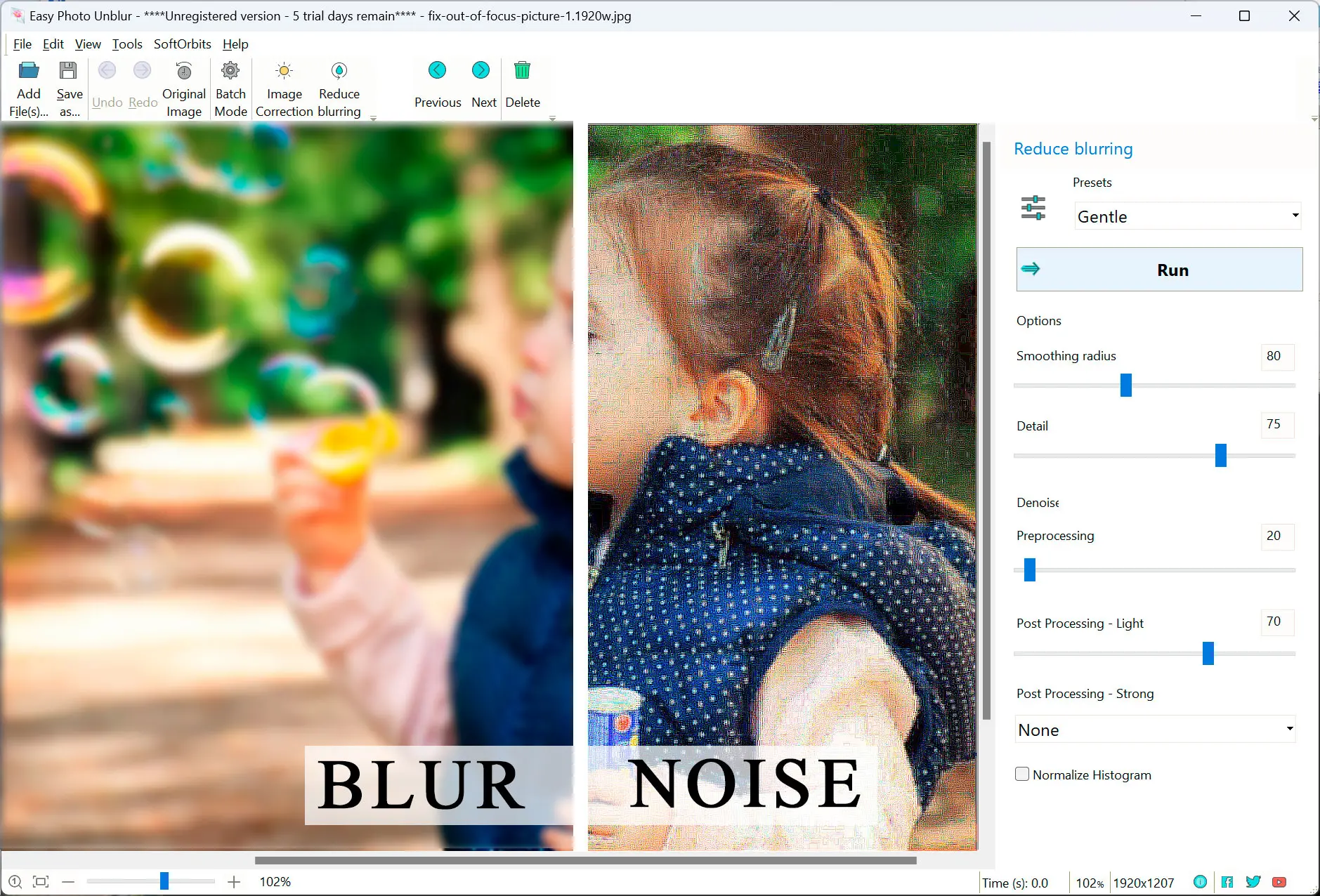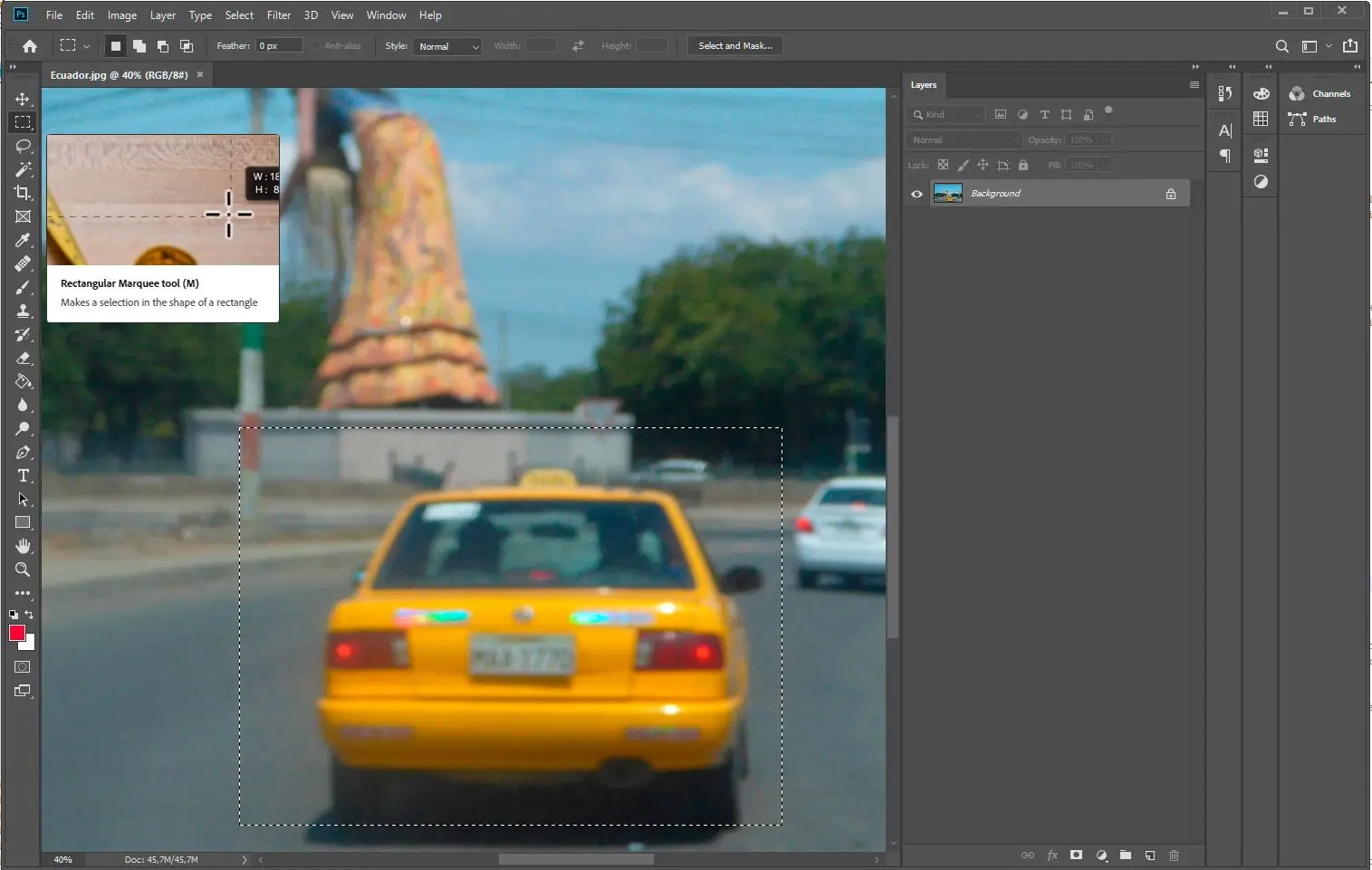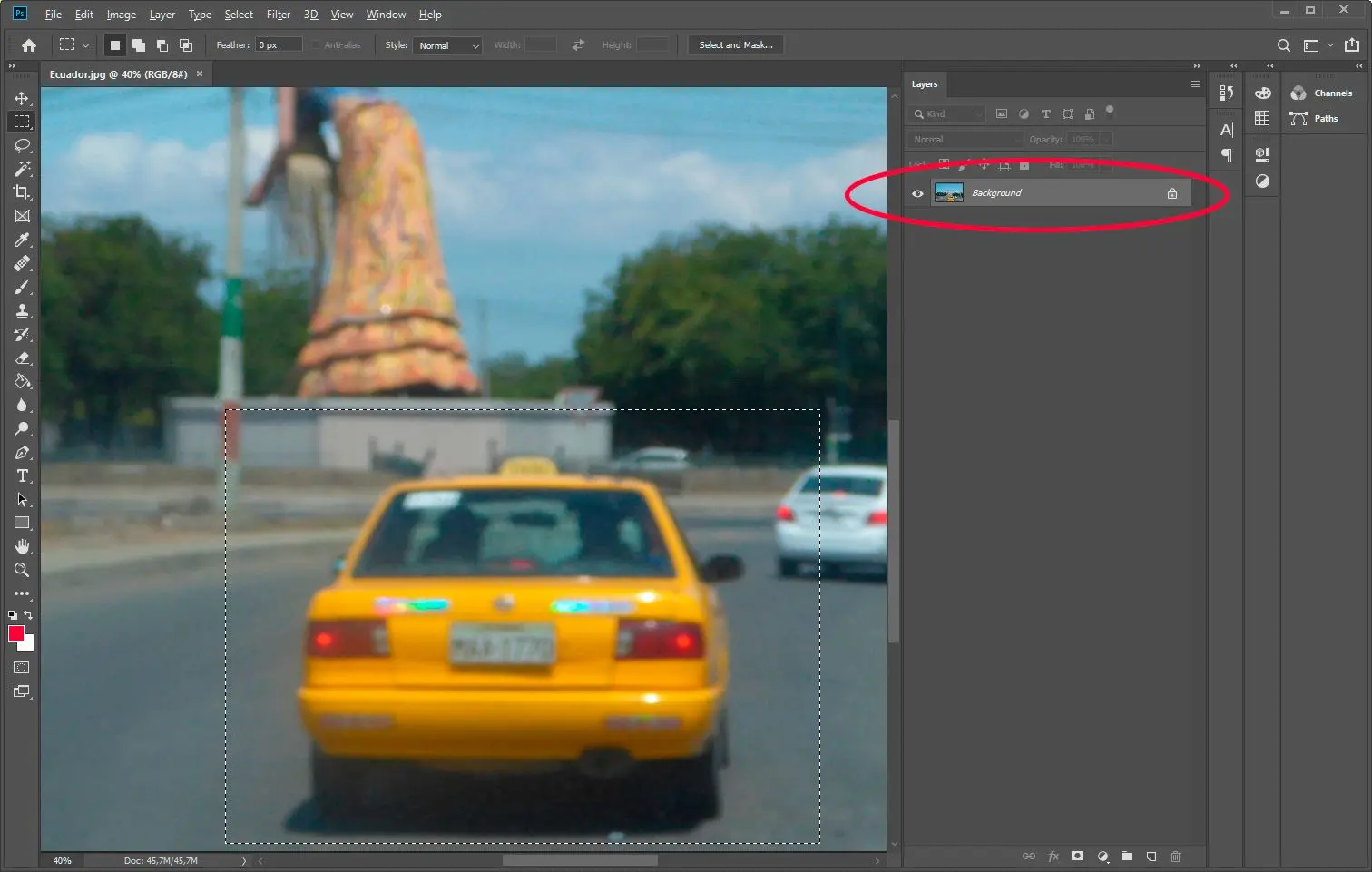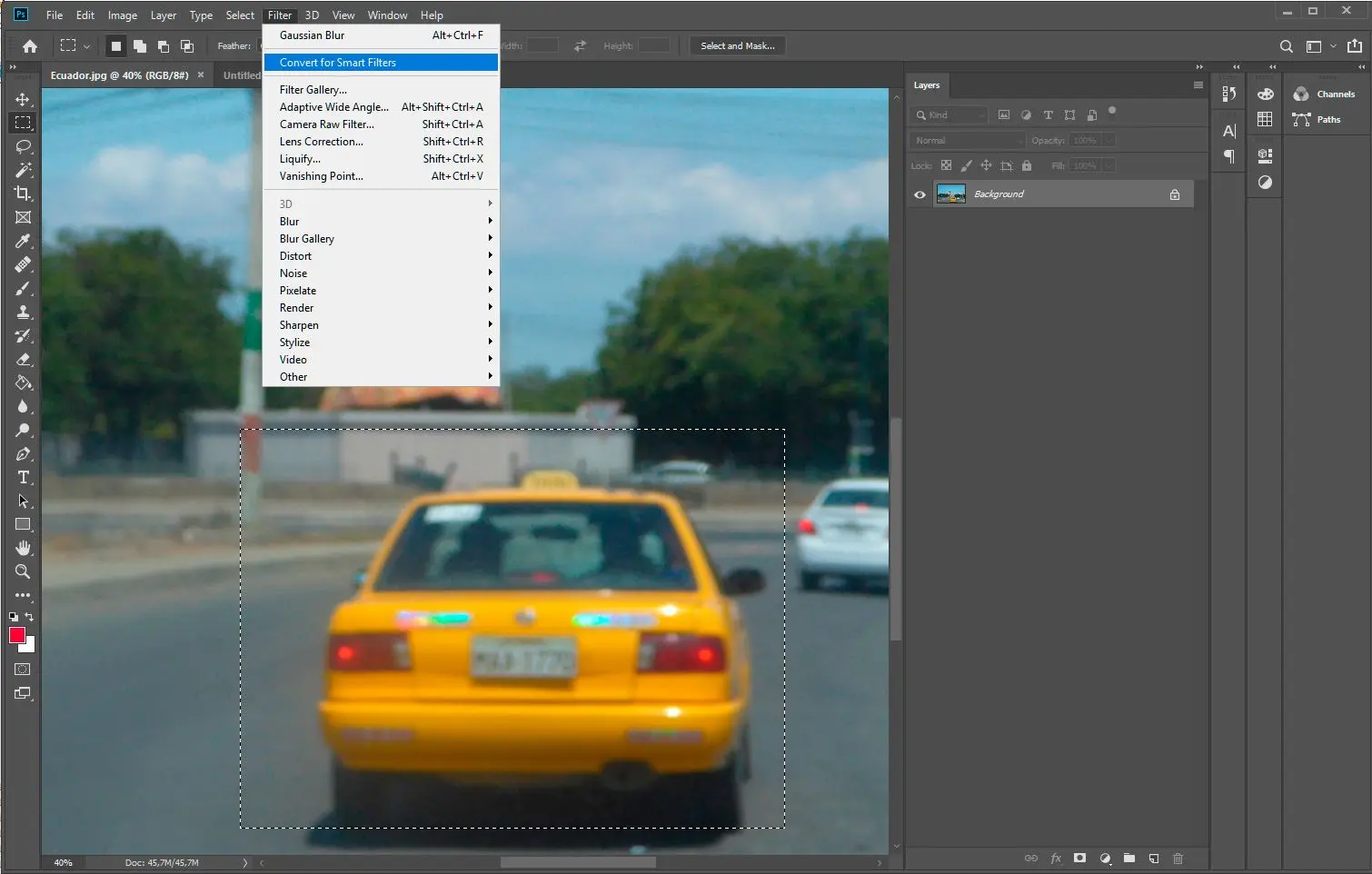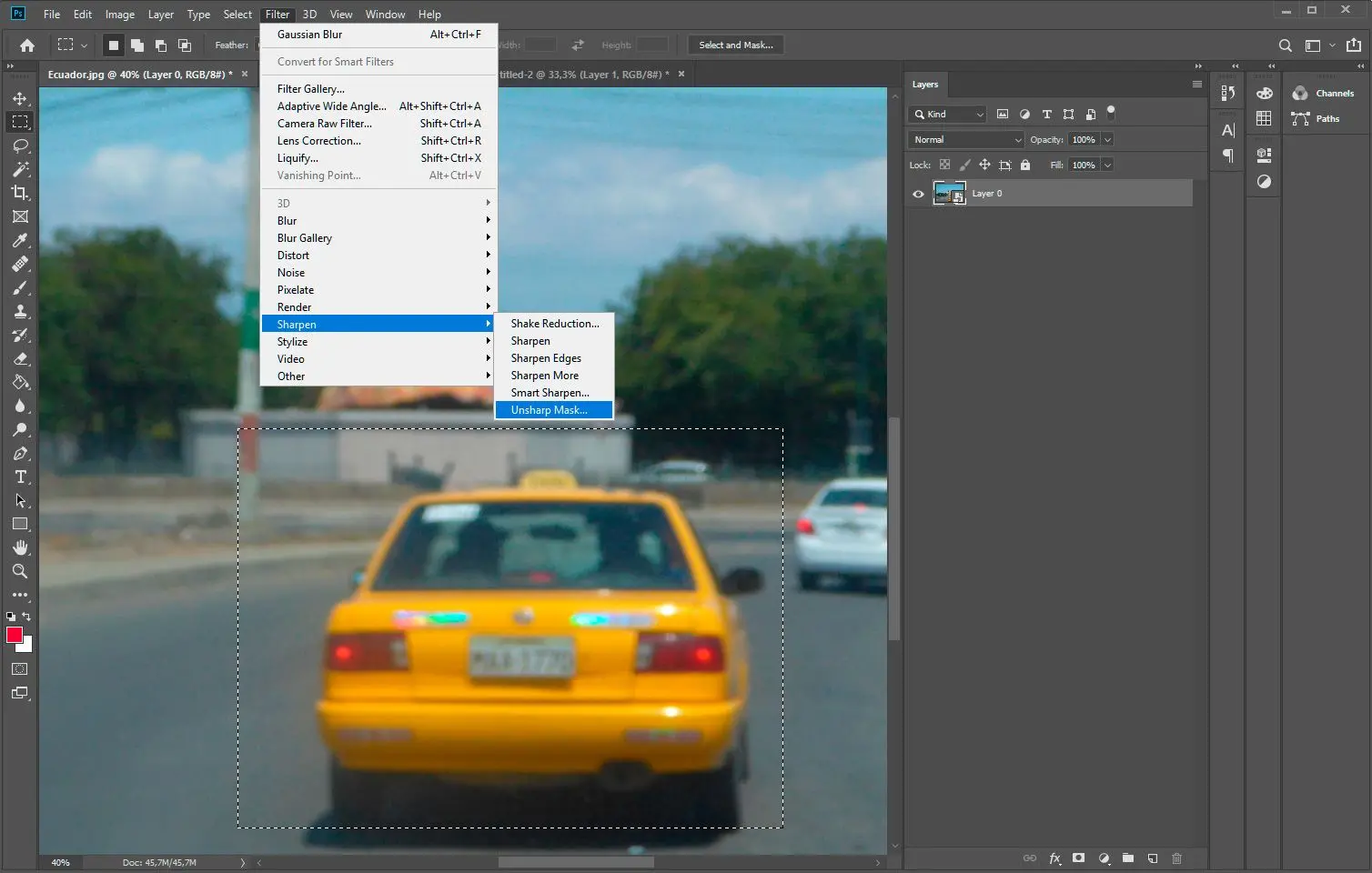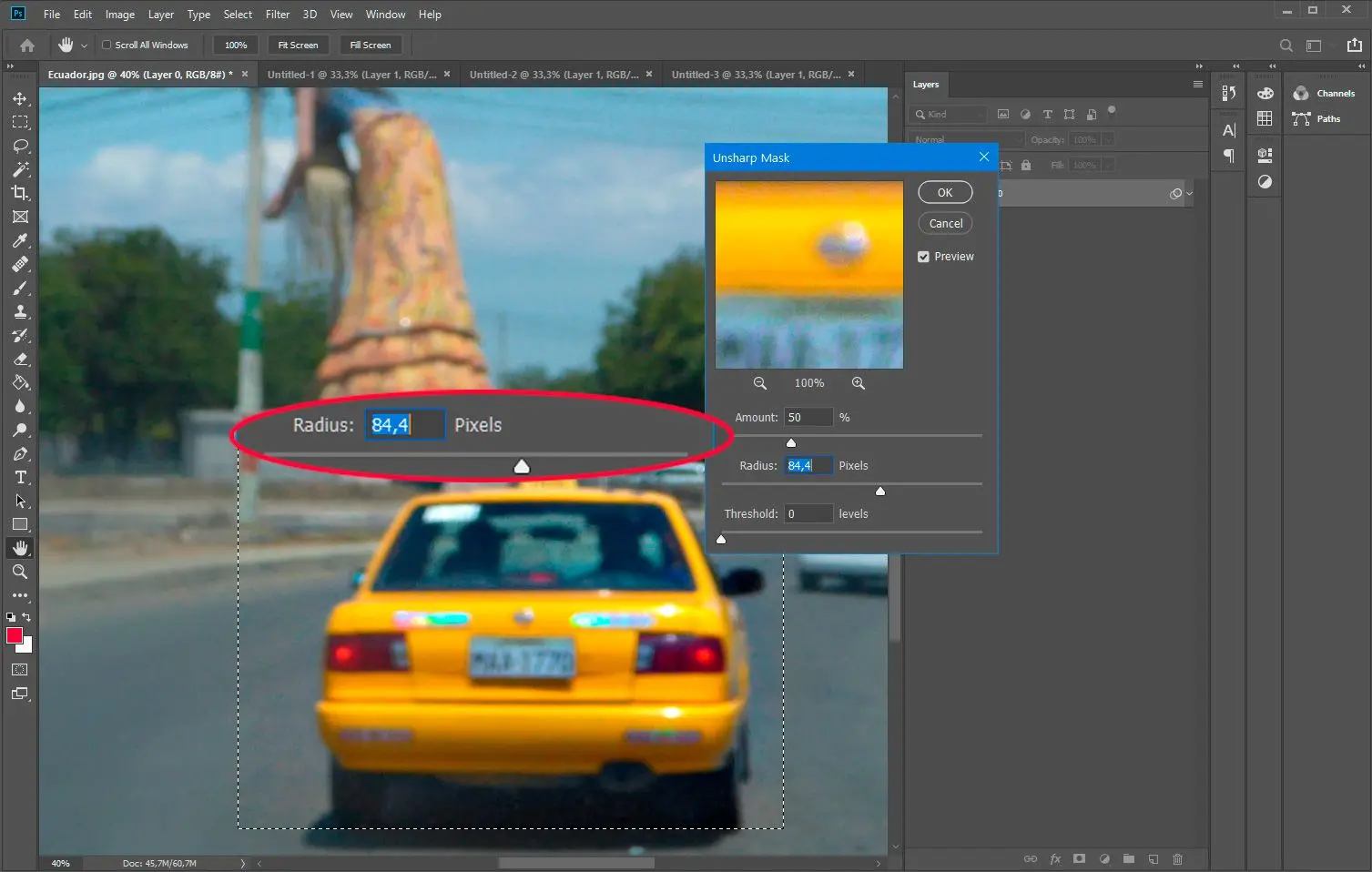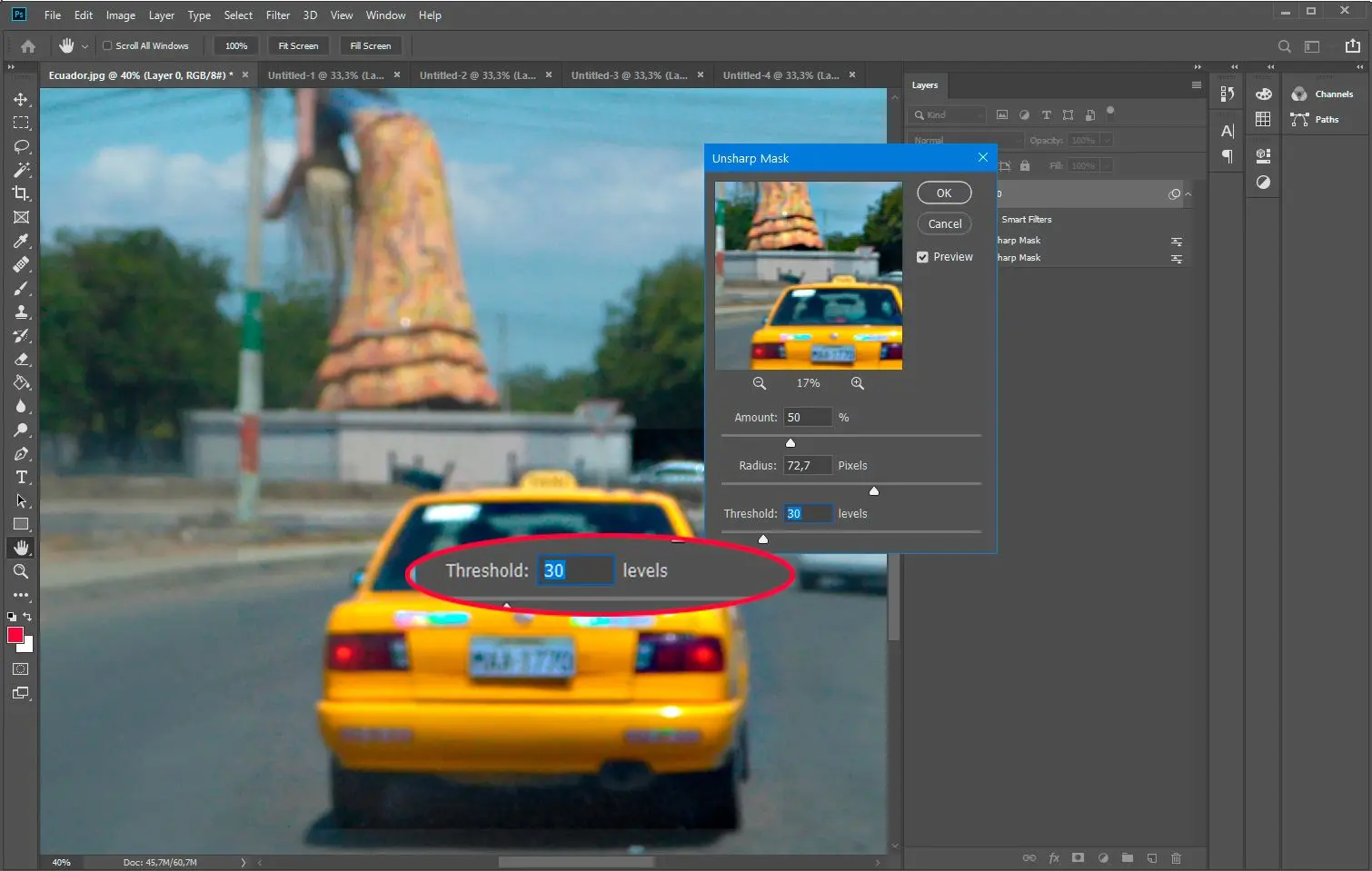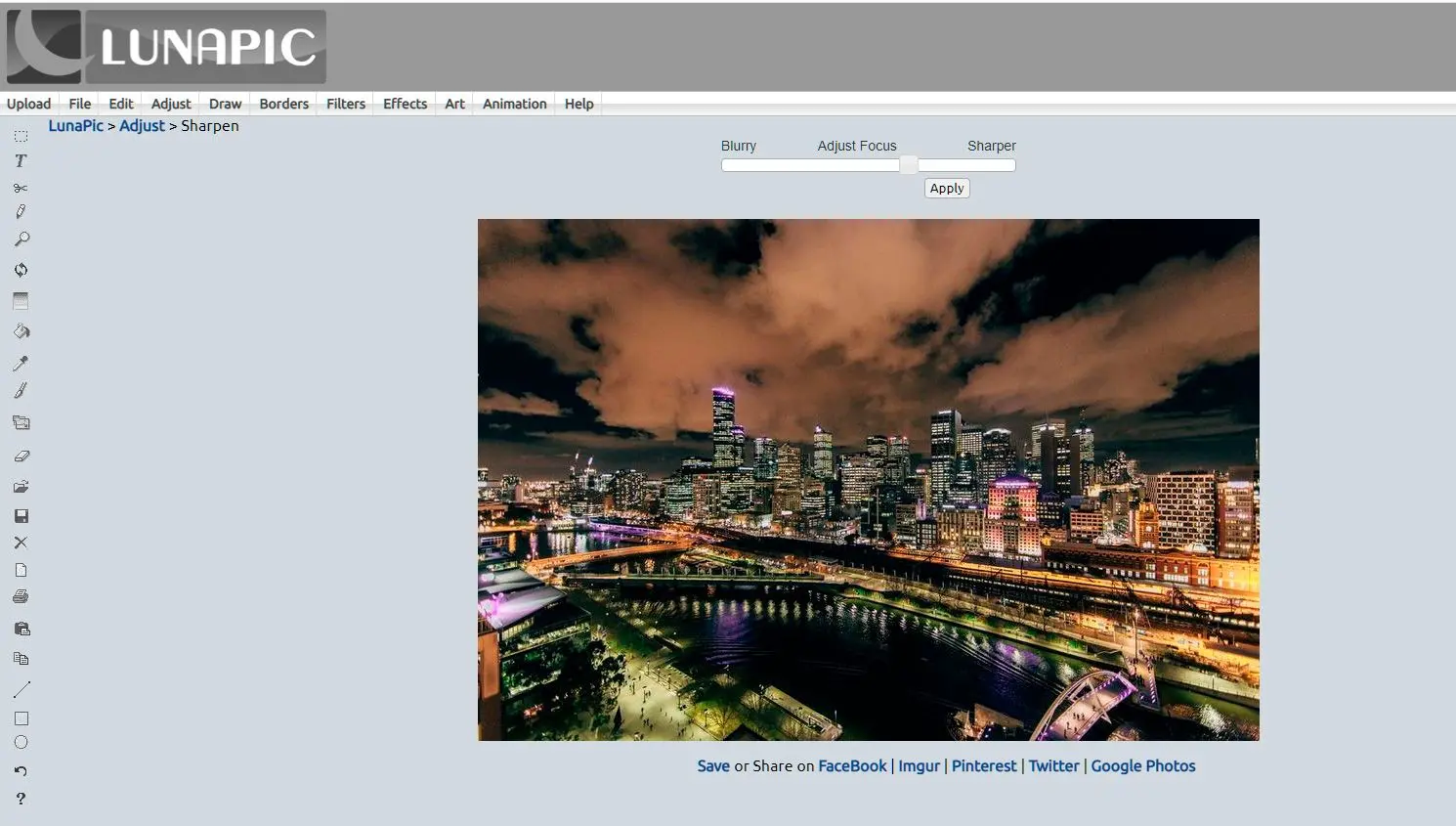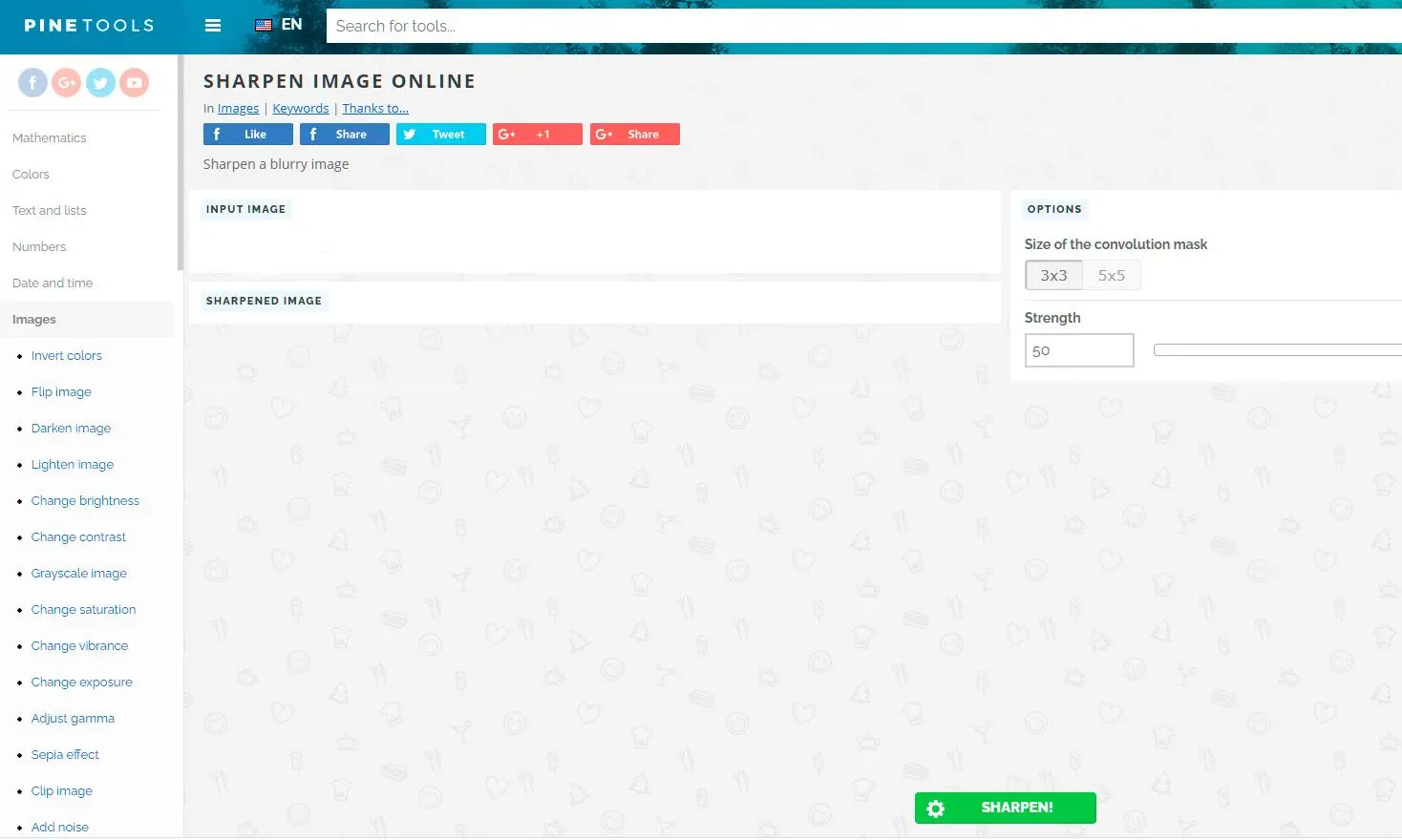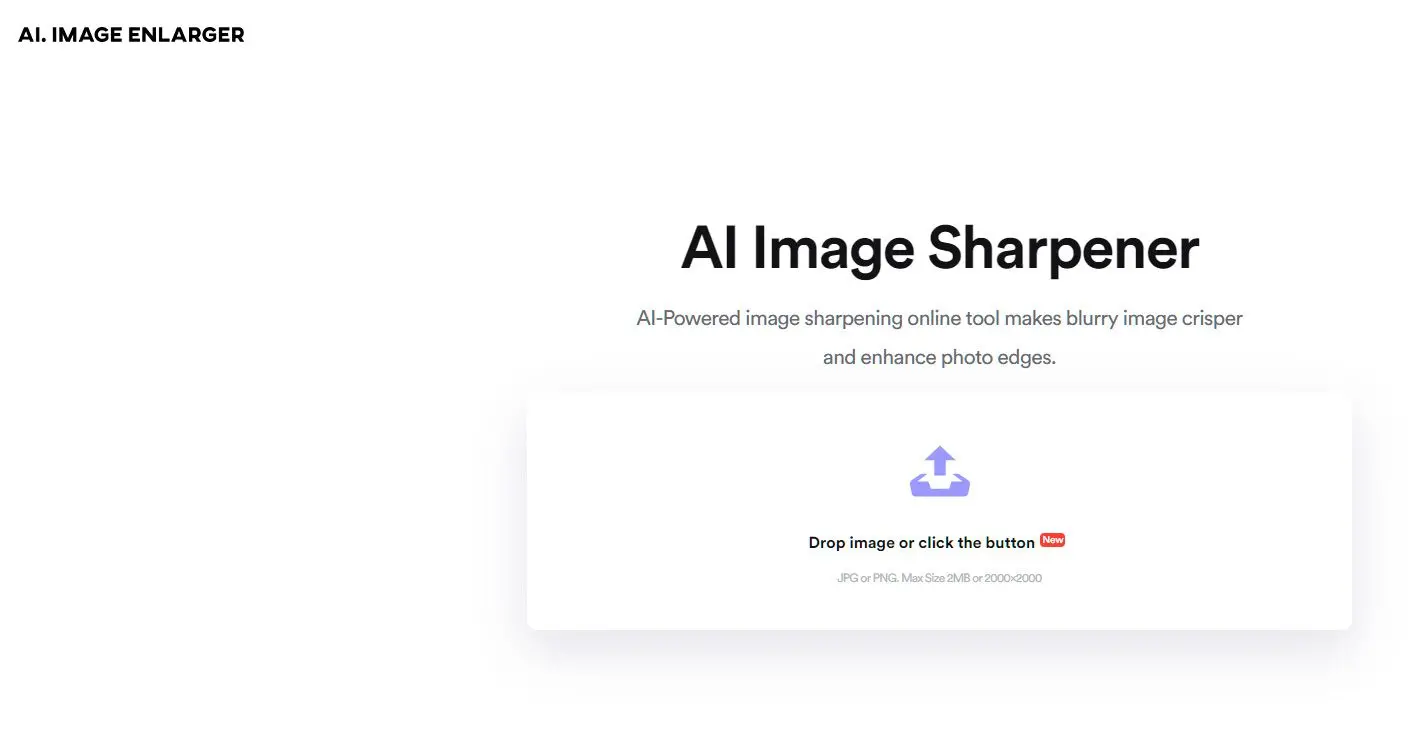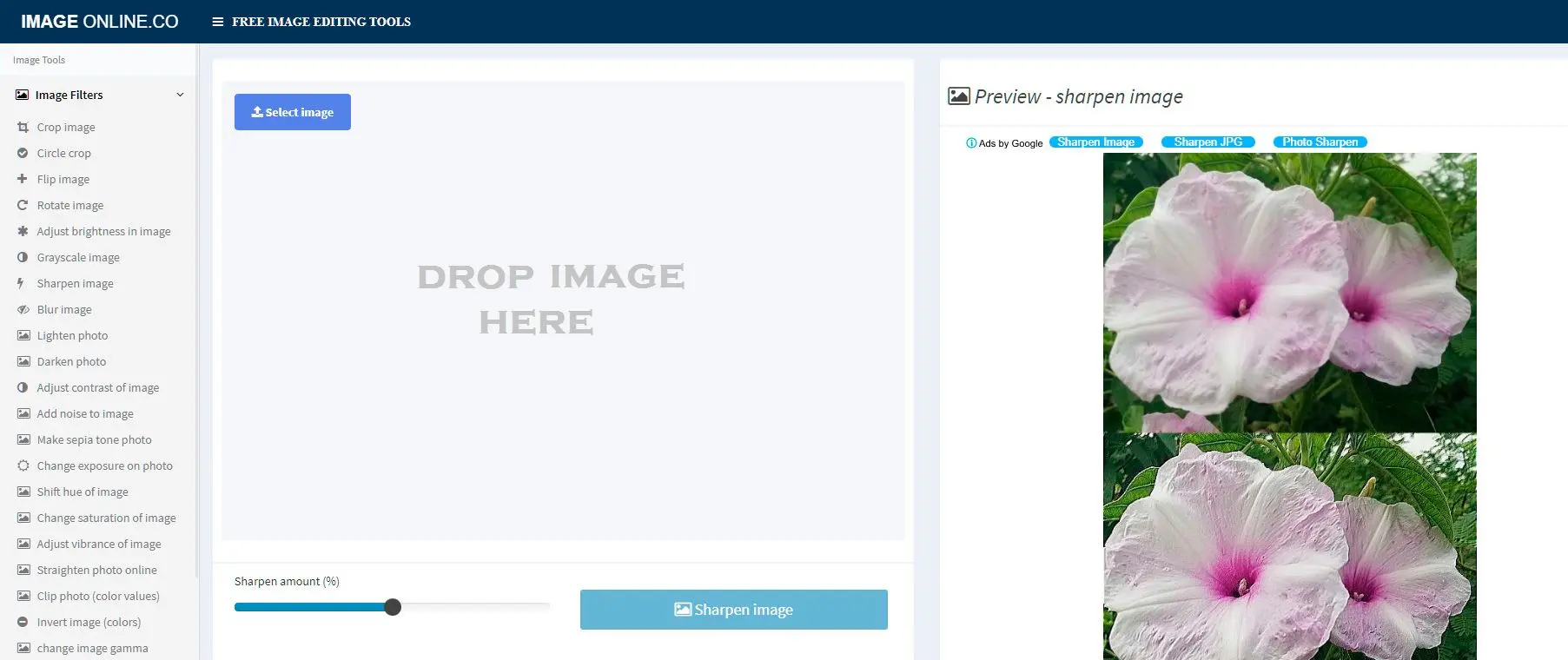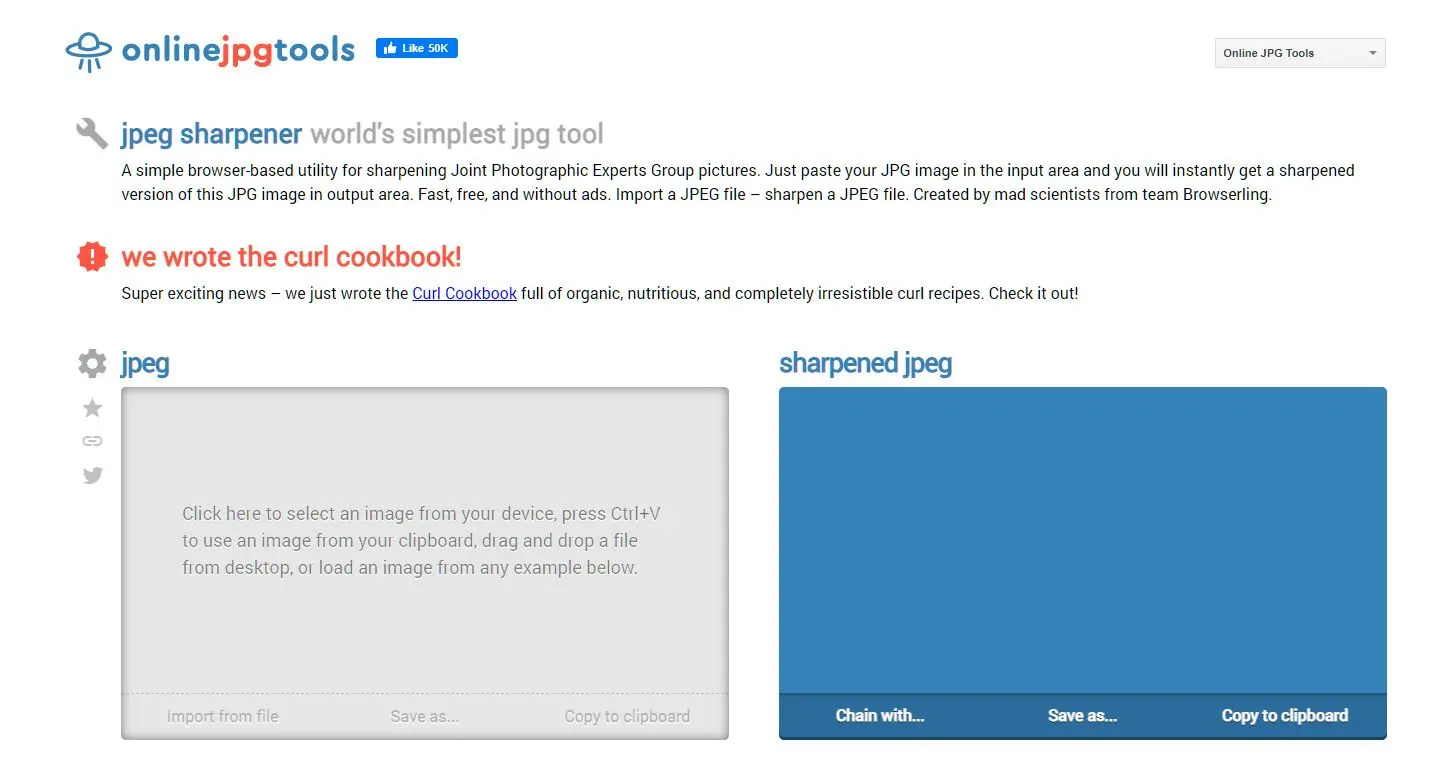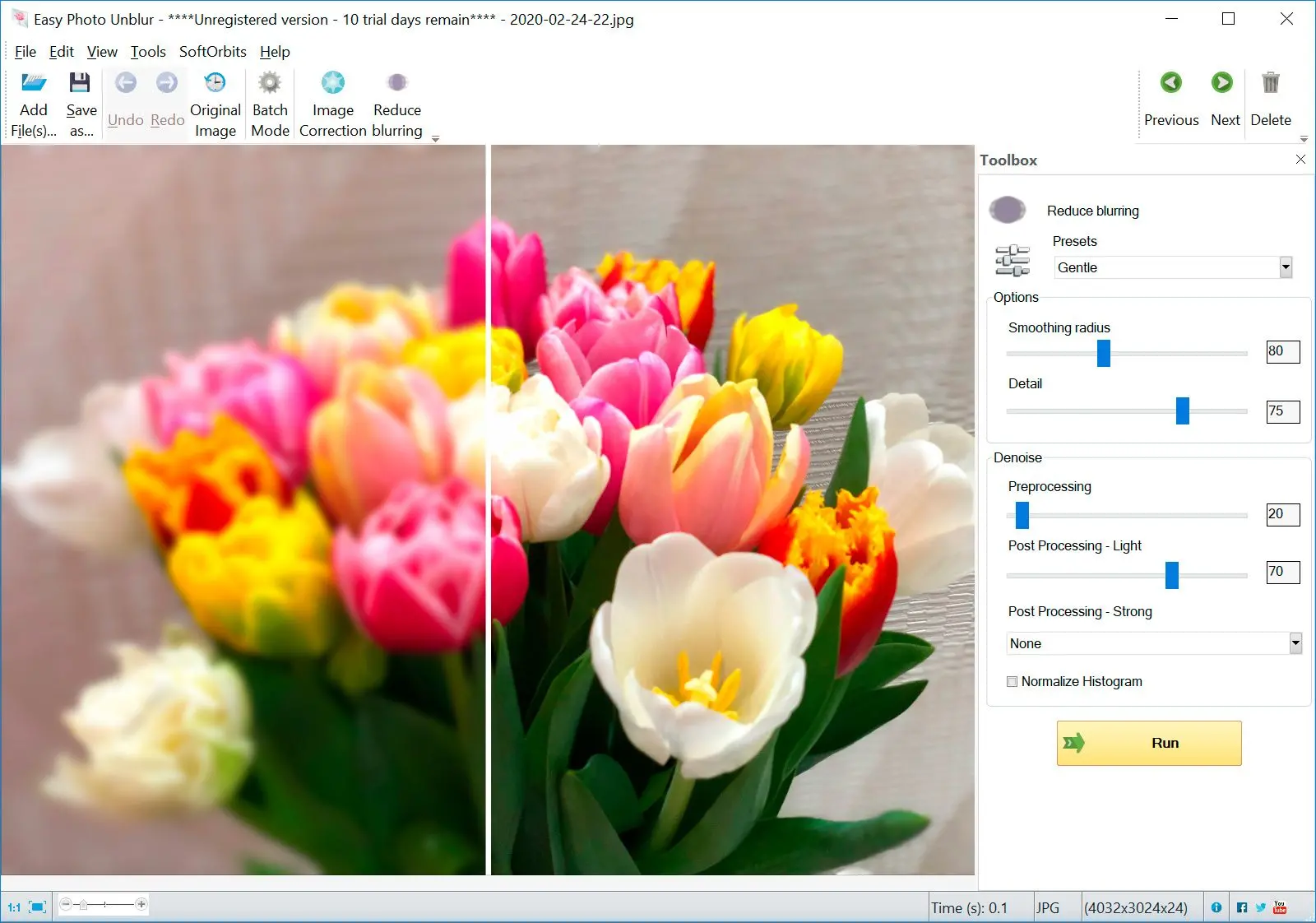Way #3: 2025年 最高有料&無料写真シャープニングソフトウェア
私たちは、人々が好きで人気のあるものを基準に、レビュー対象製品を選択します。 私たちのテストフェーズは、製品の主要機能を強調し、最も適したソフトウェアを特定することに重点を置いています。 トップサイトからのユーザーレビューが製品レビューの作成を導きます。 ユーザーからのフィードバックを集め、SoftOrbitsソフトウェアや他の製品に対するユーザーの考えを理解します。
``` SoftOrbitsでは、正確かつ信頼できる情報を提供することを目標としています。

適切なソフトウェア選択時、ノイズとアーティファクトを最小限に抑えつつ、画像詳細保持能力を考慮。優れたシャープニングアルゴリズムは、不自然なシャープネスやハロー生成なしに、エッジをインテリジェントに強調する。加えて、ソフトウェアはシャープニングパラメータの精密な制御を提供し、多様な画像タイプと詳細レベルに合わせた微調整を可能にすべきである。![]()
Topaz Sharpen AI
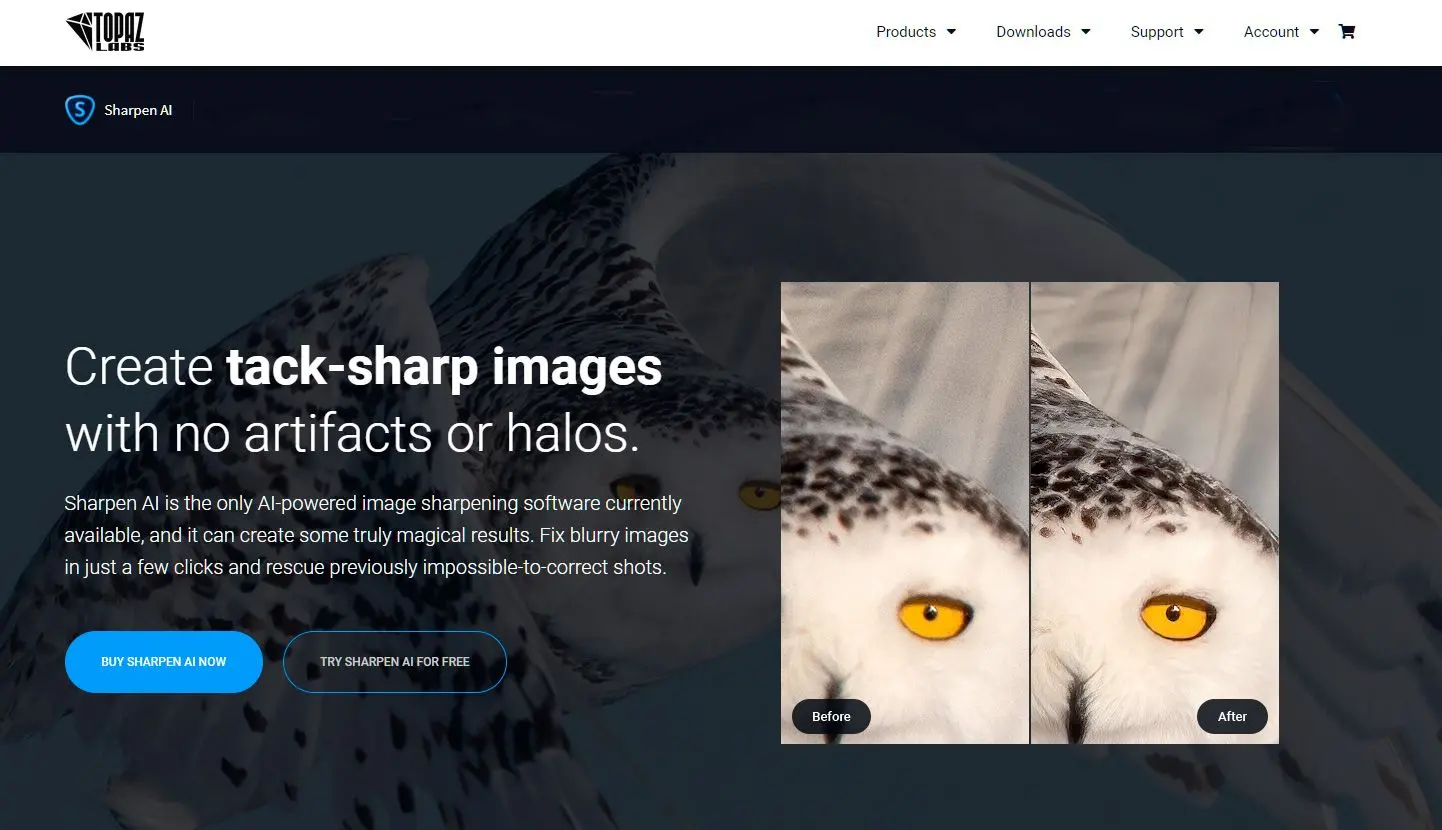
79.99ドルで販売されるTopaz Sharpen AIは、人工知能を利用して、ぼやけた写真の画質を修正する。各問題修正のための個別モジュールが付属する。
当該ソフトウェアの主要な特徴は、安定化、焦点調整である。安定化は、カメラの揺れによる問題を修正する。
焦点ぼけを10ピクセル同時に修正可能、選択的調整機能を搭載。ハローやアーチファクトなしに自然な画像修正を行う。
長所:
- 強力なAI搭載鮮明化技術。
- モーションブラー、ピンぼけなど、様々な種類のぼけに有効。
- 直感的な操作が可能なユーザーフレンドリーなインターフェース。
短所:
- 一部の代替製品と比較して高価。
- 最適な性能には高性能なコンピュータが必要。
SmartDeblur
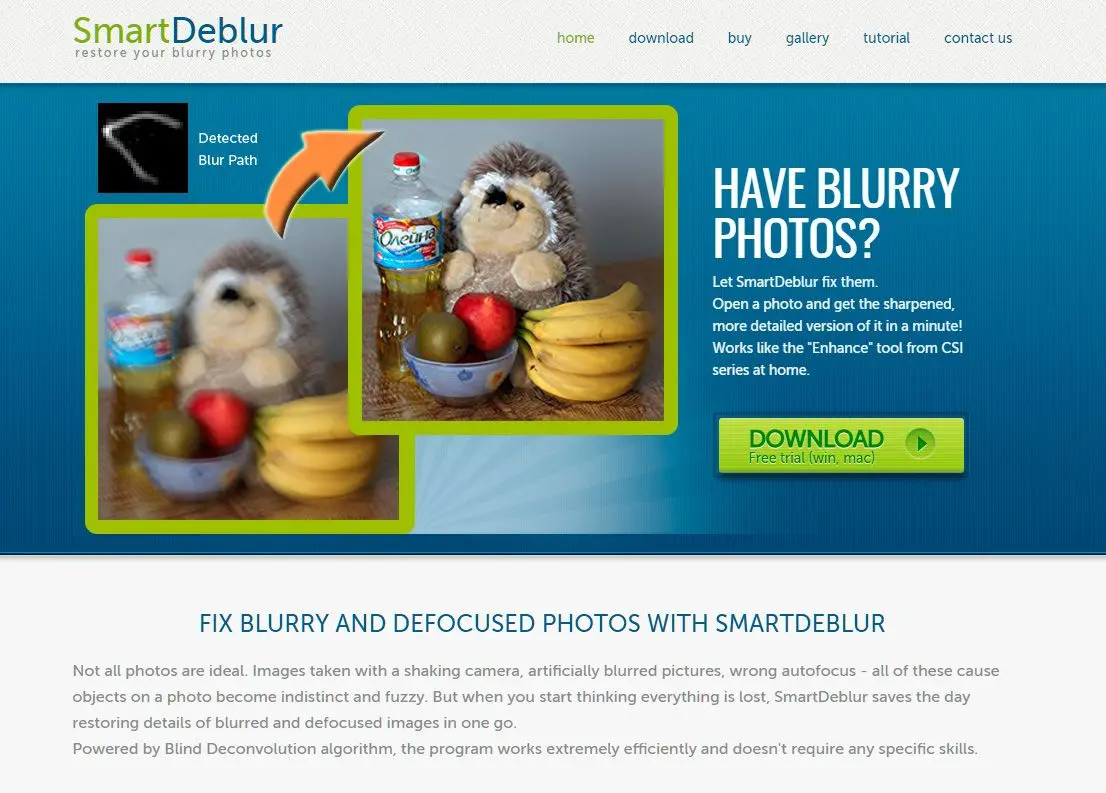
SmartDeblurは、焦点が合っていない写真やぼやけた写真を容易に修正する。Easy Photo Blurと同様に、この優れたツールはブラインドデコンボリューションアルゴリズムを搭載しており、編集スキルがほとんどない初心者にも適している。ソフトウェアは、モーションブラーの復元、焦点がぼやけた画像の可読性向上、ガウスぼかしの修正、画像の微調整を行う。
SmartDeblurはWindowsとMacOSに対応。各ユーザーは2台のコンピュータにソフトウェアをインストール可能。無料トライアル版はウェブサイトからダウンロード可能。
長所:
- 重度のぼかし、焦点が合っていない画像に有効。
- 使いやすいユーザーインターフェース。
- 効率的なワークフローのためのバッチ処理機能。
短所:
- 特定のぼかしタイプに限定。
- 過度に使用すると、ノイズが発生する可能性あり。
Focus Magic
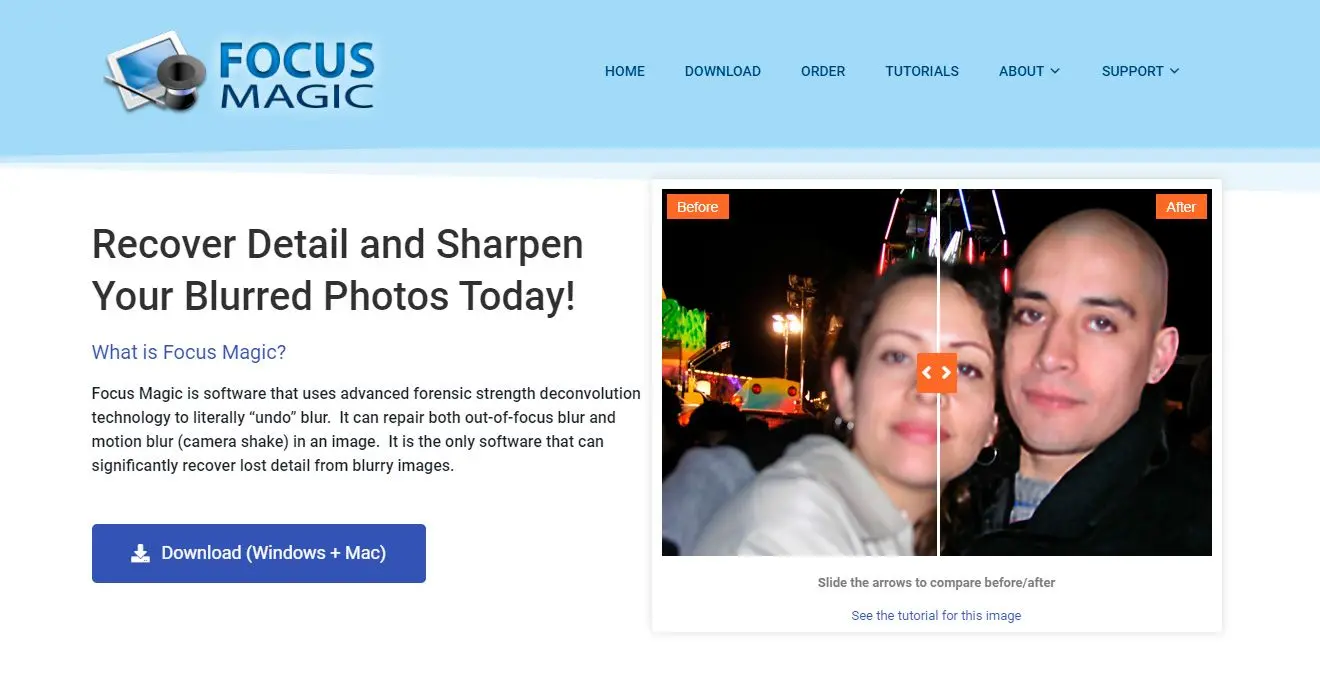
Focus Magicは、ぼやけた写真のディテールを復元できる写真焦点ソフトである。 法科学的デコンボリューション技術を用いて、焦点ぼけやカメラの揺れによる画像のぼかしを修復する。
Focus Magicは、焦点ぼけ、垂直方向のモーションブラー、焦点ぼけ法医学などの複数のモードで機能する。 古い写真の修復や、走行中の車両から撮影されたナンバープレートのようなデータの復元に使用されている。
利点
- 高品質な結果を得るための高度なデコンボリューション技術。
- レンズぼかし、モーションぼかしを含む多様なぼかしの種類に対応する汎用性。
- 微調整のためのカスタマイズ可能な設定。
短所:
- 複雑な画像の場合、時間を要する場合がある。
Sharpener Pro
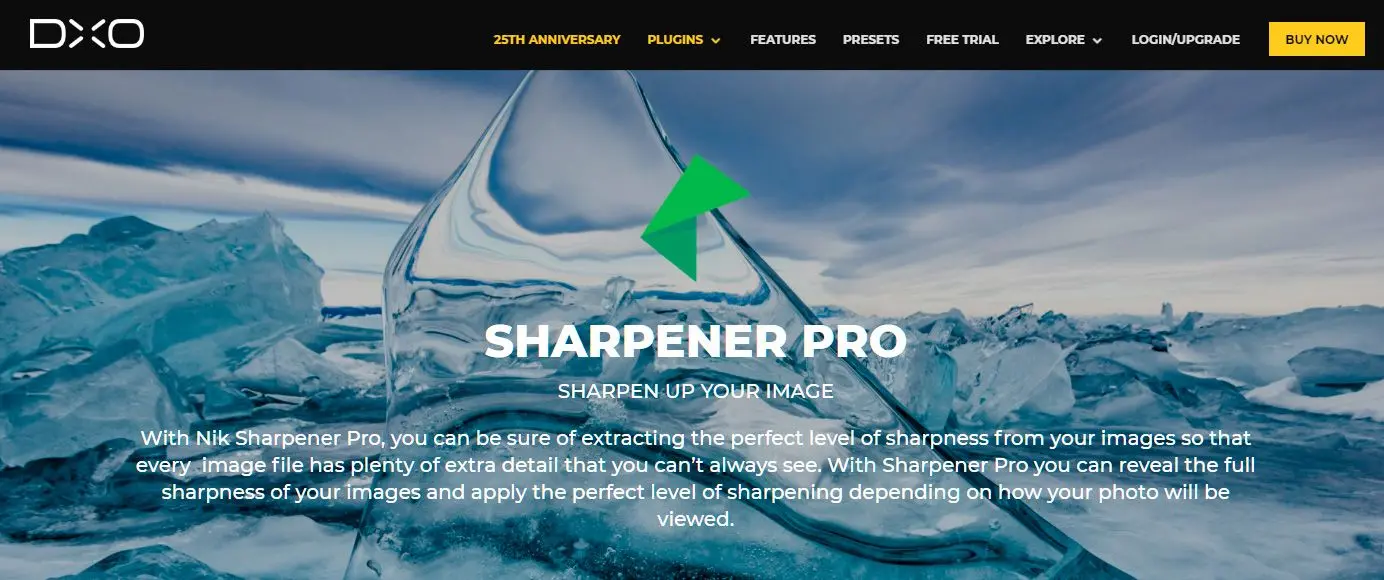
DXO社製、Sharpener Proは画像の理想的なシャープネスを抽出する。通常ユーザーが見ることのないディテールさえも付加する。本ツールは、写真の用途に応じて、画像を好みに合わせて修復することを可能にする。
本ソフトウェアは2段階のシャープニングフィルターを使用する。第1段階は、画像の詳細なディテールを修正するRAWレベルのプリプロセスツールである。第2段階は、画像の色印刷またはHDディスプレイに適するようにシャープネスをさらに調整する。